티스토리 뷰
안녕하세요 탐구소년입니다.
프로그램 코드 작성을 위한 여러가지 편리한 기능을 제공하는 소프트웨어, 코드 편집기를 알고 계시나요? 오늘은 여러 종류의 코드 편집기 중에서도 많은 이들의 사랑을 받고 있는 비주얼 스튜디오 코드(이하 VSCODE)의 다운로드 및 설치방법에 대해서 준비해봤습니다. VSCODE는 이름에서도 알 수 있듯 마이크로소프트사에서 만든 코드 편집기입니다.
VSCODE는 다운로드는 아래의 링크에서 가능합니다.
https://code.visualstudio.com/
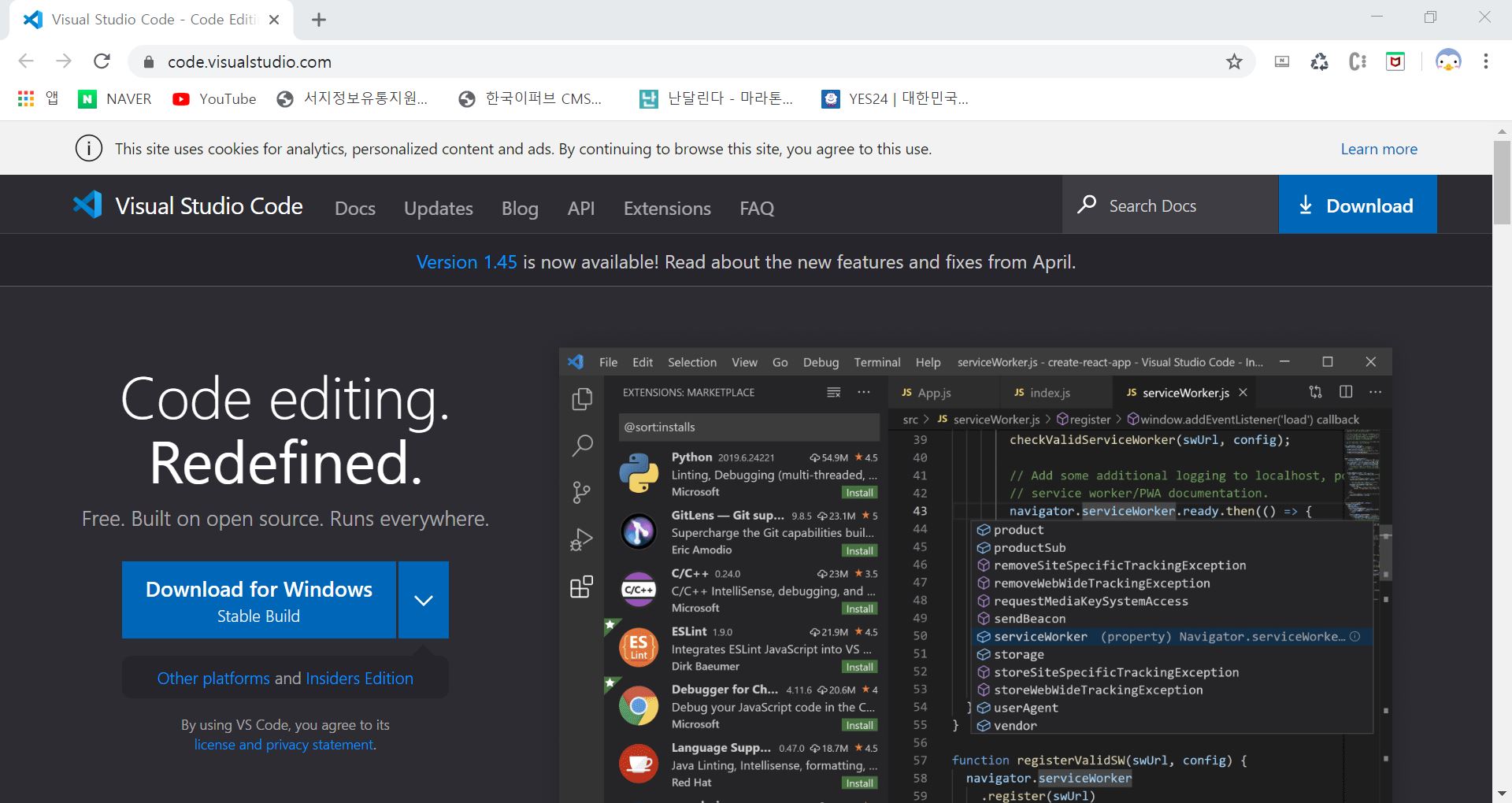
링크를 타고 들어가시면, 위와 같은 페이지가 펼쳐집니다. 위 이미지를 기준으로, 왼편의 가운데 쯤에 있는 파란색 'Download for Windows 버튼을 누르시면 설치가 시작됩니다. 당연히 윈도우를 사용하지 않으시는 경우 버튼의 문구가 조금 다르겠죠? 맥에서 접근하면 'Download for Mac'이라고 되어있습니다. 아무튼 버튼을 클릭해보도록 하겠습니다.
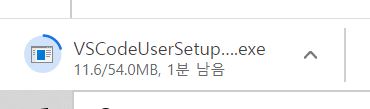
다운로드가 진행됩니다. 다운로드한 파일은 VSCODE의 설치파일입니다. 그러니 다운로드가 끝나면, 설치파일을 바로 실행하시면 됩니다.
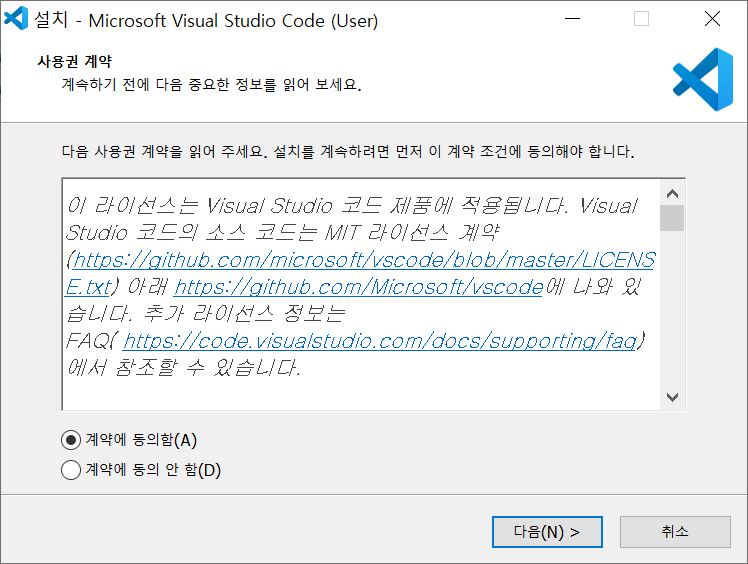
설치파일을 실행했습니다. 첫 화면은 계약에 대한 동의를 구하는 화면입니다. 동의하지 않으면 설치가 불가능하니, 동의하고 넘어갑니다.
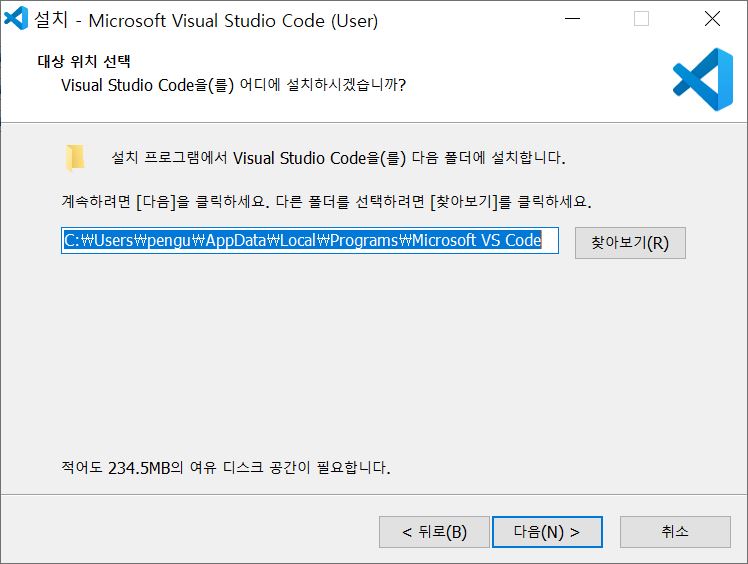
이번 화면은 설치된 VSCODE가 위치할 폴더를 지정하는 화면입니다. 특별히 원하는 위치가 있는 경우가 아니라면, 기본으로 정해져있는 위치를 그대로 둔 채 다음으로 넘어가시면 됩니다(기본 위치 사용을 권장합니다).
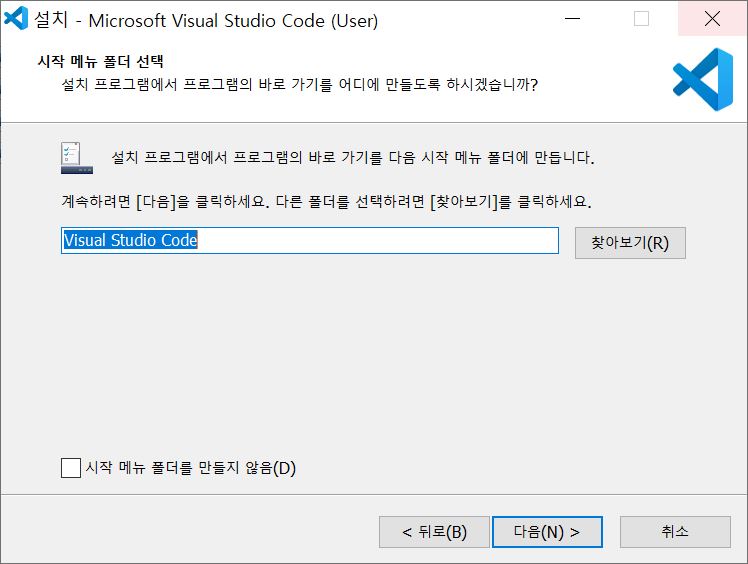
다음은 시작 메뉴 폴더 선택 화면입니다. 말 그대로 시작 메뉴에 VSCODE가 나타나도록 하는 것입니다. 이 또한 특별한 이유가 있지 않은 이상, 기본 설정을 그대로 유지한 채 넘어가시면 되겠습니다.
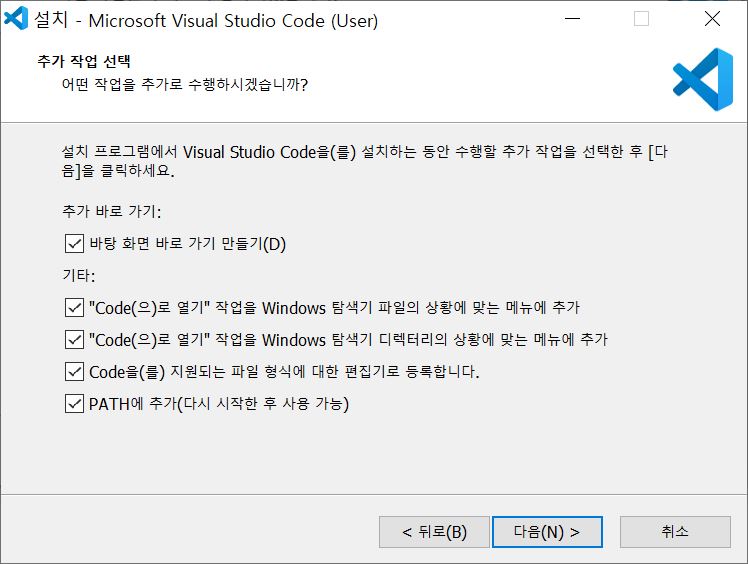
다음은 추가 작업 선택 화면인데, 여기에는 선택 항목이 여러 개 있습니다. 항목별 목적은 다음과 같습니다.
바탕화면 바로 가기 만들기 - 말 그대로입니다.
탐색기 파일의 상황에 맞는 메뉴에 추가 - 어떤 파일을 열 때, VSCODE로 여는 것이 가능하도록 한다는 의미입니다.
디렉터리의 상황에 맞는 메뉴에 추가 - 어떤 폴더를 열 때, VSCODE로 여는 것이 가능하도록 한다는 의미입니다.
파일 형식에 대한 편집기로 등록합니다 - 프로그램 코드 파일들을 열 때 기본 응용 프로그램으로 VSCODE를 사용한다는 의미힙니다.
PATH에 추가 - PC내 환경변수에 추가하여, 어느 위치에서든 VSCODE를 사용할 수 있도록 한다는 의미입니다.
체크하지 않아야 할 이유가 있는 항목이 딱히 없기 때문에 전부 체크하고 다음으로 넘어가시면 되겠습니다. 그러나 이는 선택 사항이니 마음 가는대로 하셔도 무관합니다.
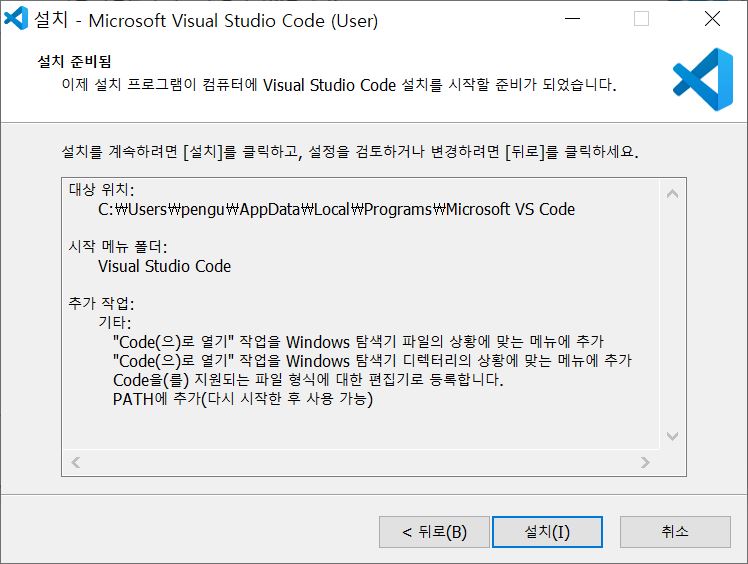
앞선 화면들에서 여러 가지 항목들을 지정했고, 이제 설치 준비가 끝난 것 같습니다. 준비가 잘 끝났다고 판단된다면 설치 버튼을 눌러 설치를 시작하시면 됩니다.
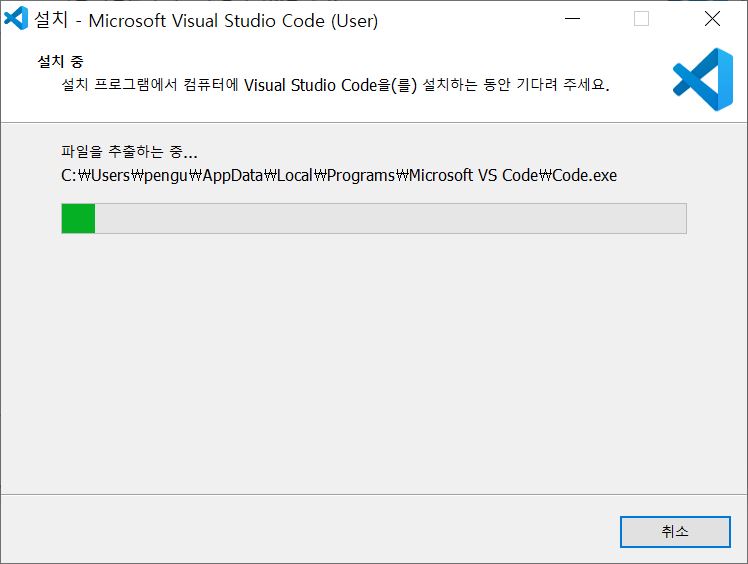
설치가 시작됩니다. 설치는 그리 오래 걸리지 않습니다.
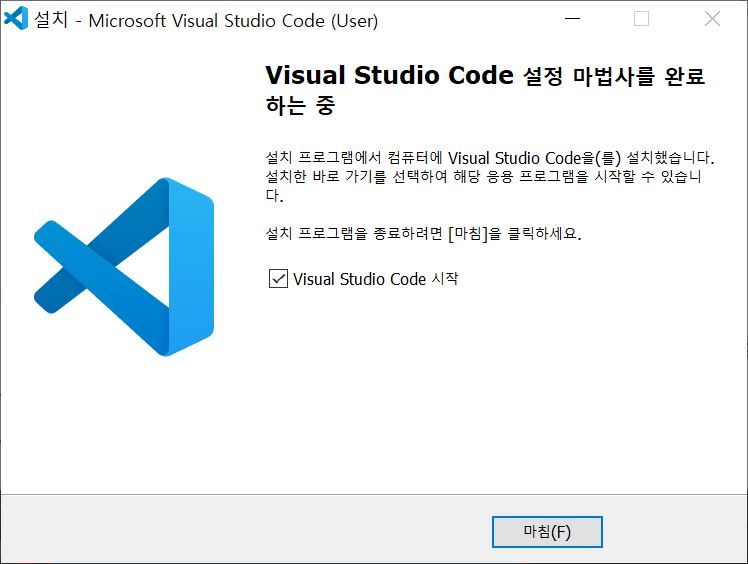
축하드립니다. 설치가 완료되었습니다. 이제 VSCODE를 사용하실 수 있게 되었습니다.

VSCODE를 열어보시면, 프로그램이 위와 같은 모습을 한 것을 확인하실 수 있습니다. 잘 열리는 것까지 확인하셨다면, VSCODE 다운로드 및 설치는 완전히 끝났습니다. 이제부터 VSCODE와 함께 코드를 작성하실 수 있습니다. 수고하셨습니다.
'IT > 프로그래밍' 카테고리의 다른 글
| 자바 JDK 설치하기 (0) | 2020.06.29 |
|---|---|
| HTML form의 action과 onsubmit의 차이에 대해 알아보자. (0) | 2020.06.10 |
| CSS 속성 선택자 에 대해 알아보자 (0) | 2020.05.20 |
| 파이썬 웹 크롤링 : 기본 개념 및 간단 예제 (1) | 2020.05.20 |
| 자바스크립트 느낌표 두개 연산자 사용법 (0) | 2020.04.22 |
